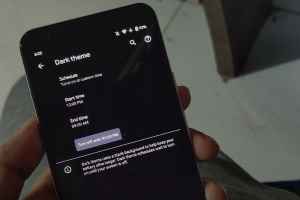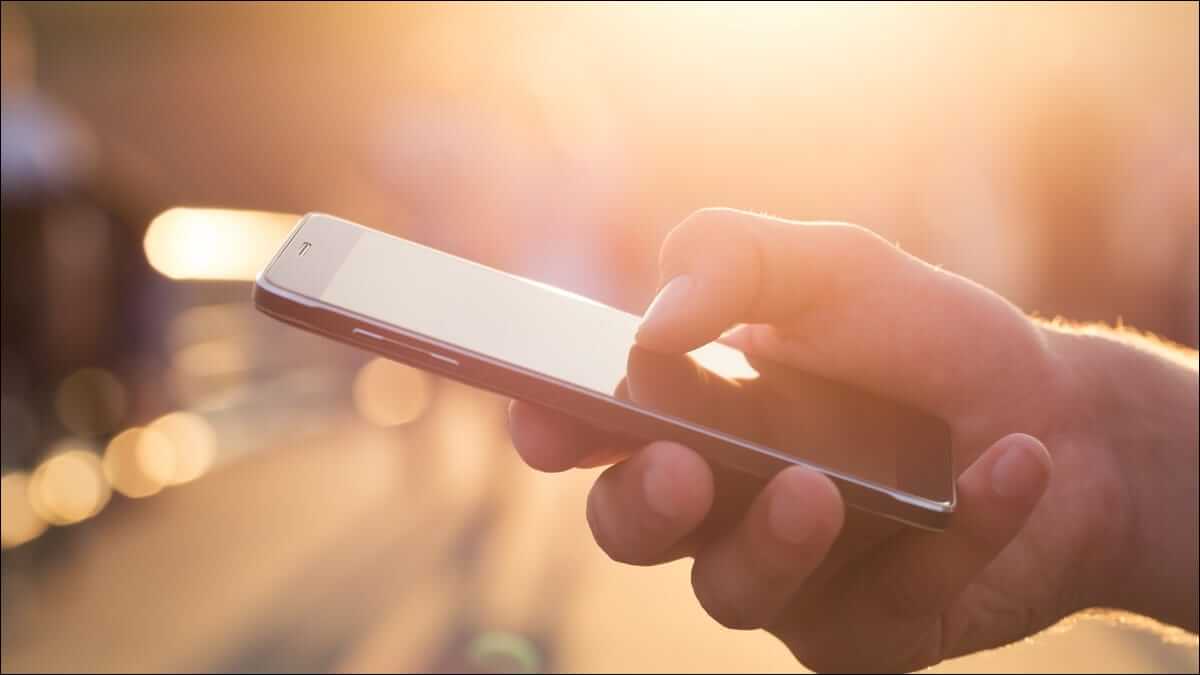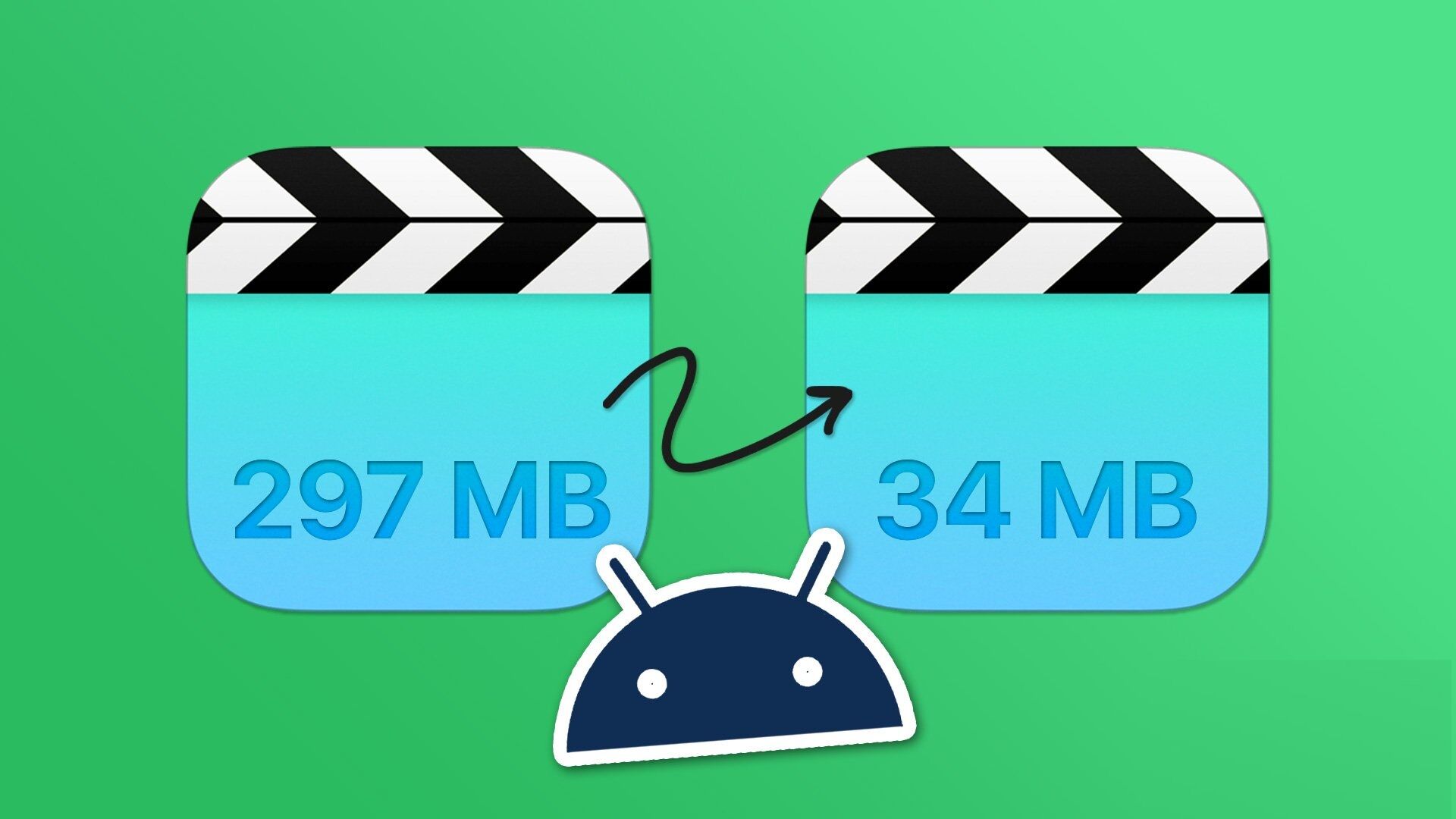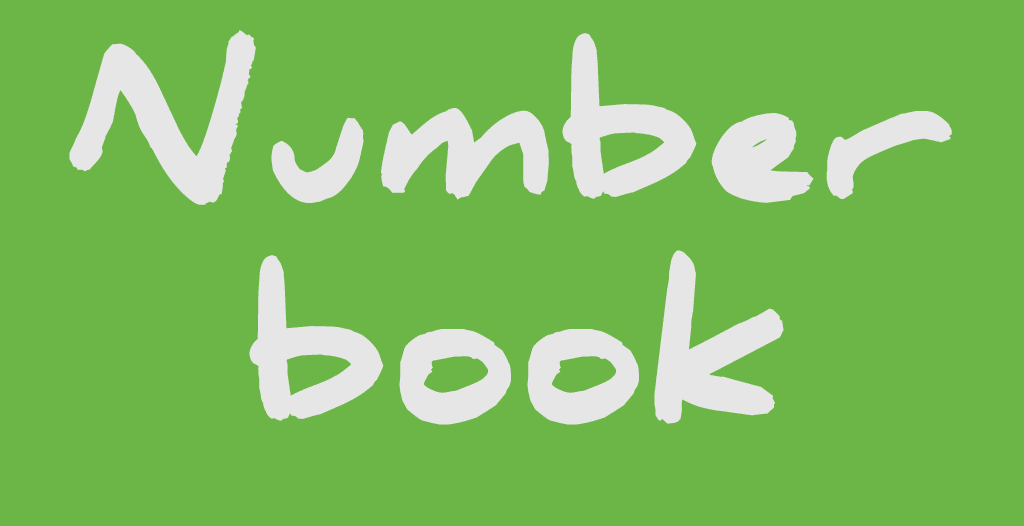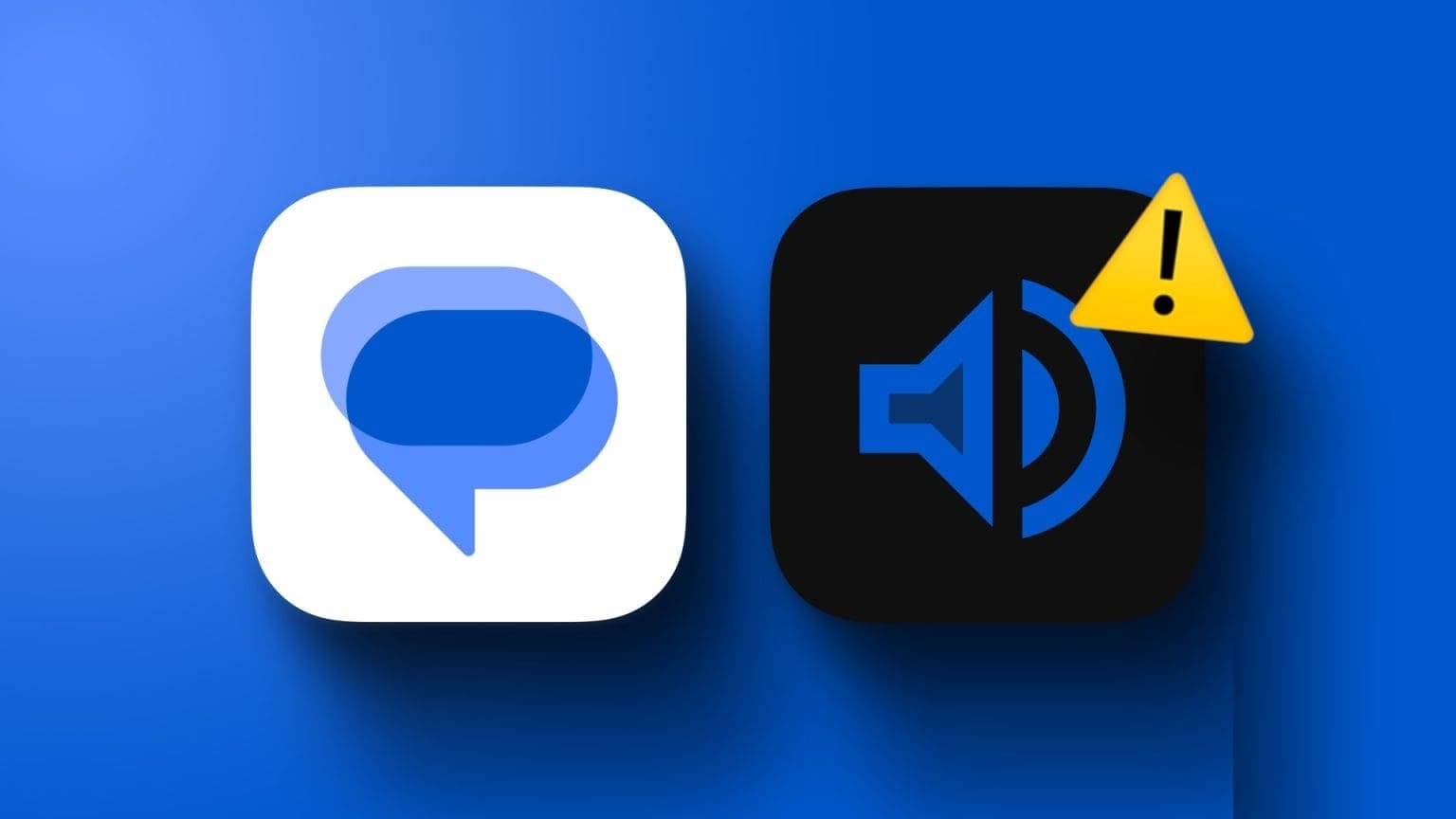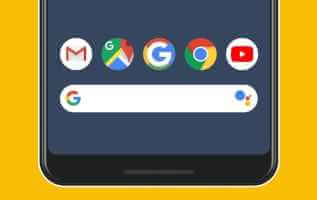N'est-ce pas ennuyeux lorsque certaines applications prennent en charge les paramètres de luminosité de votre téléphone et modifient elles-mêmes le niveau de luminosité ? De nombreux utilisateurs se sont plaints du fait que des applications comme Netflix, Paramount Plus et Kindle augmentent parfois le niveau de luminosité de leurs appareils Android. Ce n'est pas sympa du tout, surtout Quand tu le regardes avec les lumières éteintes. Suivez ce guide pour empêcher les applications de contrôler la luminosité sur les appareils Android, y compris les téléphones Samsung Galaxy.
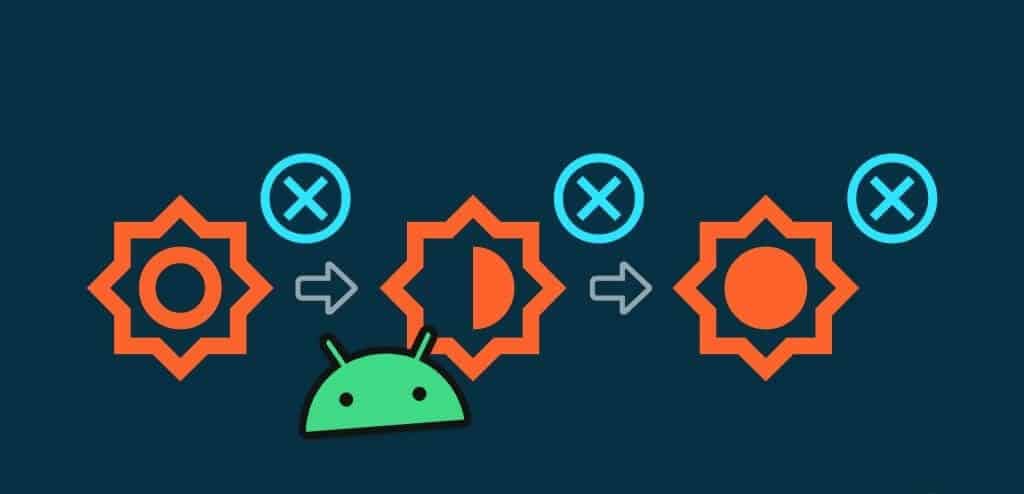
Le plus frustrant est que parfois vous ne pouvez pas régler la luminosité dans Peinture rapide. Le message vous montre l'erreur "La luminosité ne peut pas être modifiée car une autre application la contrôle". Un tel comportement inattendu de l’application semble certainement très invasif.
Pourquoi le niveau de luminosité change tout seul sur Android ?
Pour remplacer les paramètres de luminosité d'Android, les applications doivent avoir l'autorisation de modifier les paramètres système existants. Ils le font généralement via une API spéciale que vous acceptez lorsque vous installez l'application.
Par exemple, une API maximise souvent la luminosité de l’écran pour faciliter la lecture des codes-barres et des codes QR. De même, les applications de contenu ou de lecture dépassent parfois la luminosité du système pour afficher du contenu HDR. Malheureusement, vous ne pouvez rien faire pour empêcher ces applications de contrôler la luminosité.
Mais il existe d'autres moyens d'empêcher les applications ou votre téléphone de contrôler la luminosité sur Android, comme expliqué dans l'article.
Remarque : Avant de lancer le processus de dépannage, redémarrez votre téléphone Android.
1. Désactivez la luminosité adaptative
Si la luminosité automatique ou la luminosité adaptative (Samsung) est activée, votre écran s'assombrira ou s'éclaircira automatiquement en fonction des conditions de lumière ambiante. Cependant, la luminosité adaptative peut ne pas être compatible avec certaines applications. Cela peut provoquer diverses erreurs liées à la luminosité. Vous devriez donc essayer de désactiver la luminosité adaptative sur votre téléphone Android.
Pour ce faire, allez à "Paramètres", ثم "l'offre", Et éteignez l'interrupteur « Luminosité adaptative ».
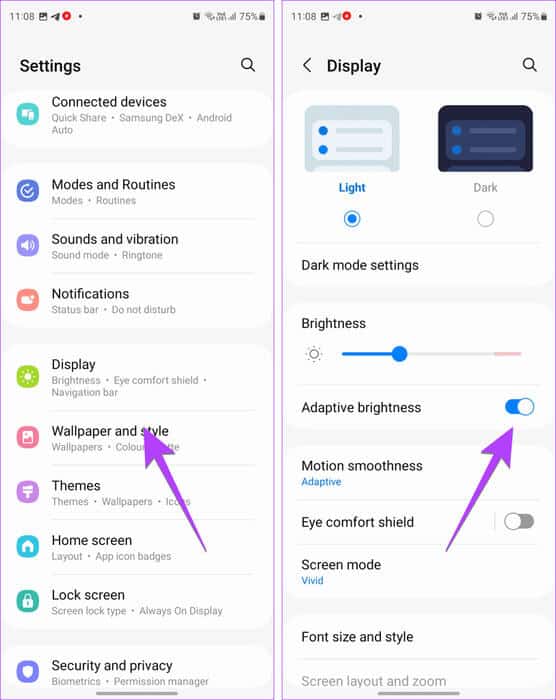
Conseil: découvrez comment Correction de la luminosité adaptative qui ne fonctionne pas sur Android.
2. Désactivez l'optimiseur vidéo (Samsung)
La fonction Video Enhancer sur les téléphones Samsung Galaxy augmente la luminosité de l'écran pour améliorer l'expérience visuelle lorsque vous regardez des vidéos YouTube ou diffusez Netflix. Si vous possédez un appareil Samsung, désactivez Video Enhancer et vérifiez si cela résout le problème de luminosité.
Aller à Paramètres, ثم Fonctionnalités avancéesEt appuyez sur Luminosité vidéo. Sélectionner عادي Et voyez si les choses s'améliorent. Ou appuyez sur Brillants Activez ou désactivez la bascule pour les applications prises en charge en fonction de ce qui empêche les applications de modifier la luminosité.
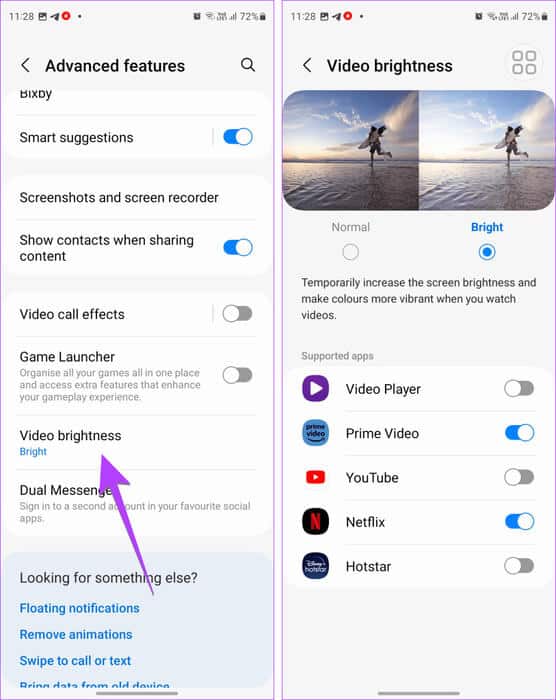
3. Utilisez l'outil de luminosité intégré à l'application
Si vous ne parvenez pas à régler le niveau de luminosité à l'aide des paramètres de votre téléphone, utilisez l'outil de luminosité intégré à l'application. Par exemple, Netflix dispose de son propre outil de luminosité. Pour l'utiliser, appuyez simplement sur votre écran et faites glisser le curseur de l'icône du soleil sur le côté gauche pour régler le niveau de luminosité.
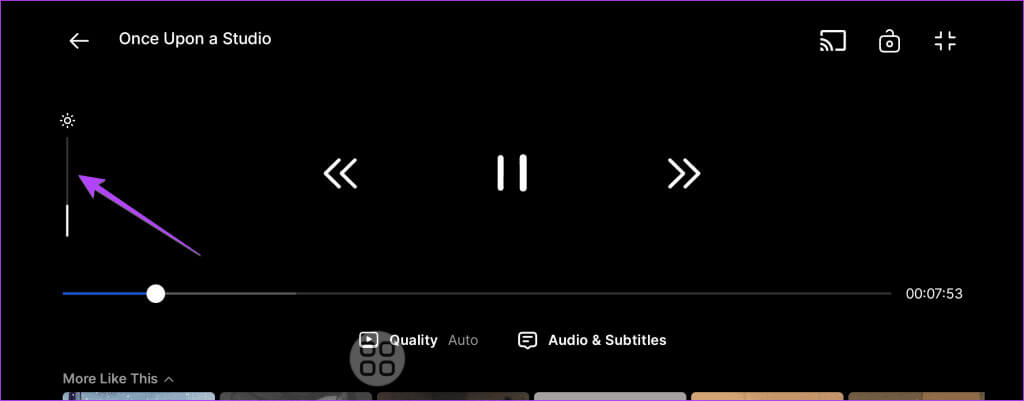
4. Fermez toutes les applications
Si vous voyez le message d'erreur "La luminosité ne peut pas être modifiée car une autre application la contrôle", fermez toutes les applications exécutées en arrière-plan. Pour ce faire, ouvrez l'écran Applications récentes et faites glisser les applications une par une pour les fermer.
5. Utilisez le menu Aide ou Accessibilité pour contrôler la luminosité
Lorsqu'une application contrôle la luminosité de votre téléphone Android et que vous souhaitez contourner cette limitation, utilisez le menu Accessibilité (Aide ou Assistant) pour contrôler la luminosité. Le menu Aide est une fonctionnalité d'accessibilité qui permet d'accéder à diverses fonctions personnalisées au sein d'un bouton flottant sur votre écran.
Suivez ces étapes pour activer et utiliser le menu Accessibilité afin de remplacer la luminosité de l'écran sur votre téléphone Android :
Étape 1: En Paramètres Téléphone Android, accédez à Accessibilité, suivi du menu Accessibilité.
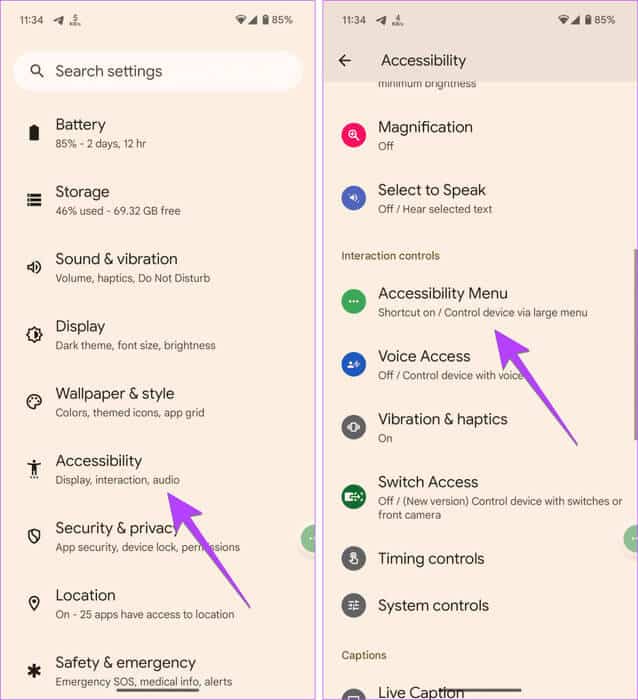
Étape 2: Activer la bascule à côté d'un raccourci Menu d'accessibilité.
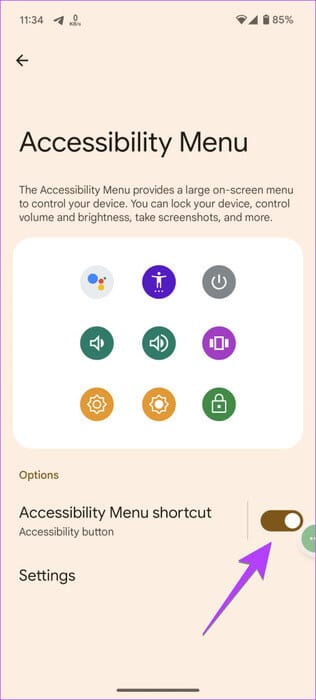
Étape 3: Vous remarquerez là Icône flottante Sur votre écran. Appuyez sur cette icône et utilisez le bouton de luminosité pour modifier la luminosité de votre téléphone lorsqu'une application contrôle la luminosité.
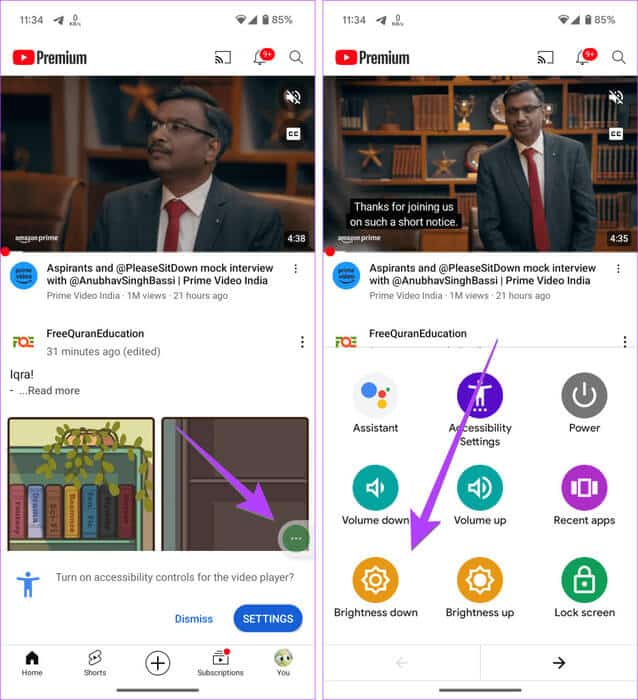
Astuce : Sur les téléphones Samsung Galaxy, accédez à Paramètres, puis Accessibilité. Appuyez sur Interaction et dextérité et activez la bascule à côté du menu Assistant. Cliquez sur le texte du menu Assistant et appuyez sur « Sélectionner les éléments du menu Assistant ». Assurez-vous d'ajouter de la luminosité.
6. Désactivez Garder l'écran allumé lors de l'affichage du contrôle de mouvement (Samsung)
Il existe une fonctionnalité dans les téléphones Samsung Galaxy appelée "Gardez l'écran allumé pendant que vous regardez", anciennement connu sous le nom de Smart Stay, qui empêche l'écran de s'assombrir ou de s'éteindre tant que la caméra frontale détecte que vous regardez l'écran. Smart Stay peut parfois détecter accidentellement le mouvement de vos yeux et modifier le niveau de luminosité.
Pour désactiver cette fonctionnalité, accédez à Paramètres, puis Fonctionnalités avancées. Appuyez sur Mouvements et gestes et désactivez le bouton à côté de "Gardez l'écran allumé pendant que vous regardez". Sur les anciens téléphones Samsung Galaxy, accédez à Paramètres > Affichage > Smart Stay Et désactivez cette fonctionnalité. Vérifiez si le niveau de luminosité change toujours tout seul.
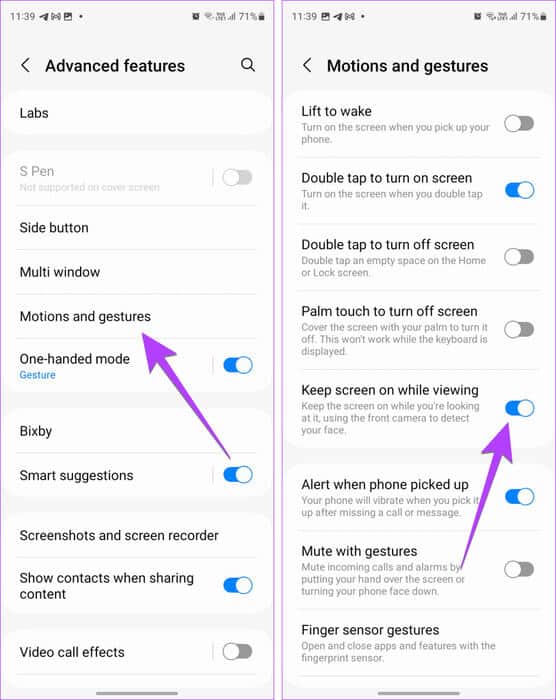
7. Désactivez le mode d'économie d'énergie
Le mode d'économie d'énergie sur les téléphones Android réduira automatiquement le niveau de luminosité lorsque la batterie atteint un certain pourcentage. Vous devez vérifier et vous assurer qu'il est éteint et que votre téléphone est suffisamment chargé.
Pour désactiver le mode d'économie d'énergie, accédez à Paramètres, ثم la batterie, ثم Fournir la batterie. Éteignez-le et désactivez tout programme défini pour économiser la batterie.
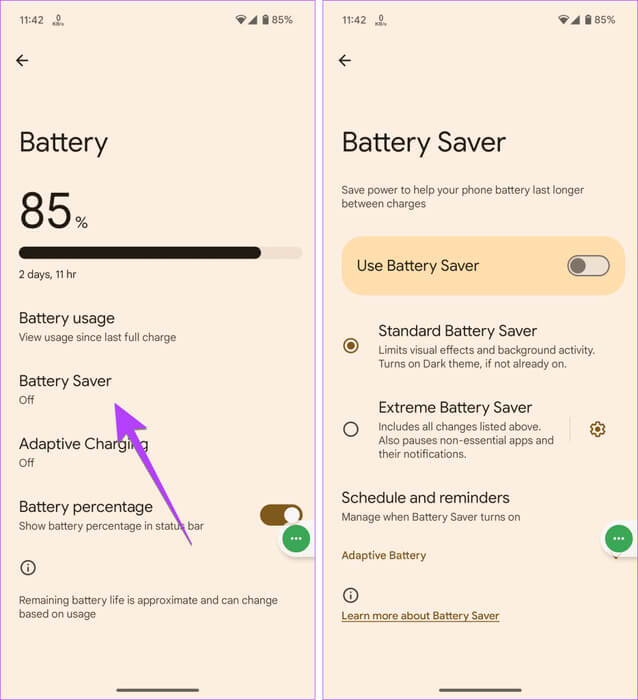
Astuce : sur les téléphones Samsung Galaxy, accédez à Paramètres, puis « Entretien de la batterie et de l'appareil », puis appuyez sur Batterie. Désactivez l'économie d'énergie.
8. Éteignez la veilleuse ou la protection oculaire
Les téléphones Android disposent de fonctionnalités spéciales telles que Eye Comfort Shield ou Night Light pour garder vos yeux à l'aise, surtout la nuit. C’est peut-être aussi la raison pour laquelle vous pensez que l’application modifie la luminosité.
Pour l'éteindre, allez sur Paramètres, ثم l'offre, Et arrêtez Allumer la veilleuse. Sur les téléphones Samsung Galaxy, accédez à Paramètres > Afficher et faireDésactiver le bouclier de confort oculaire.
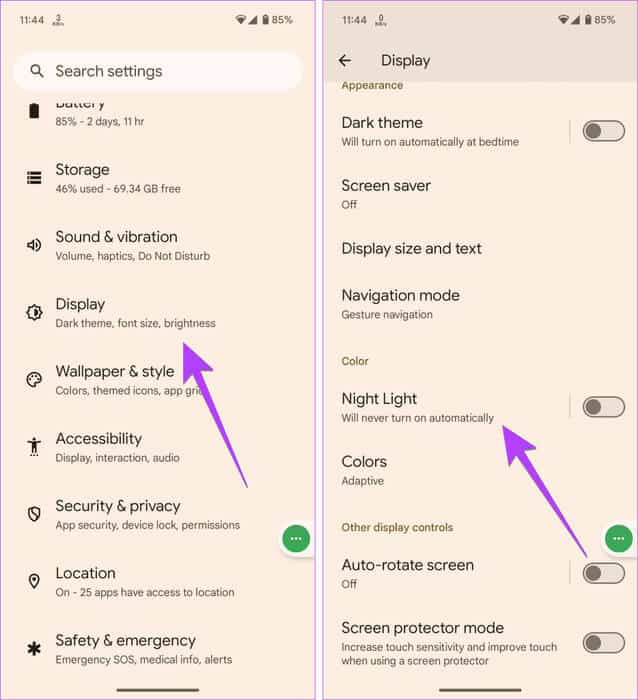
9. Vider le cache de l'application
Les fichiers indésirables et le cache système peuvent provoquer de nombreux types d'erreurs, notamment des problèmes liés à la luminosité. Si une application modifie la luminosité de votre téléphone de manière inattendue, essayez de vider son cache.
Aller à Paramètres, Suivi par Applications, Cliquez sur le problème L'application. Clique sur Stockage Et appuyez sur un bouton Vider le cache Pour supprimer les fichiers indésirables et vider le cache système. Redémarrez ensuite votre téléphone et vérifiez si l'application contrôle toujours les paramètres de luminosité.
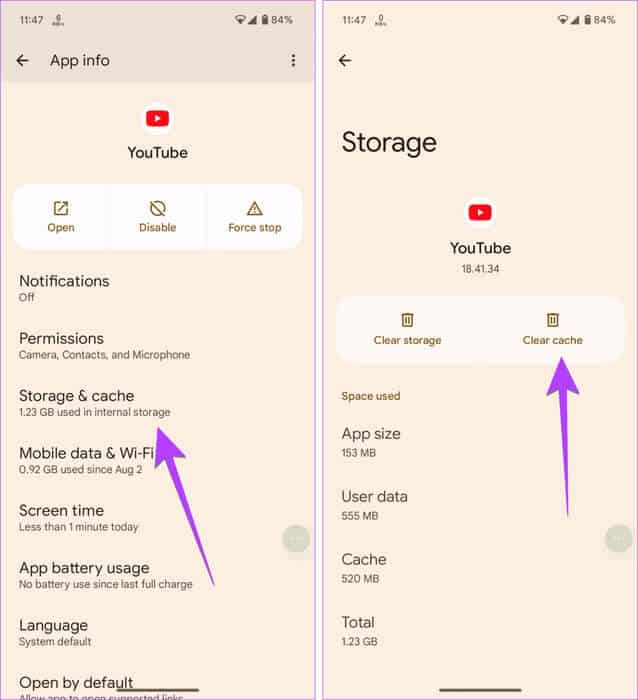
10. Téléchargez l'épisode
Une solution intéressante suggérée par les utilisateurs est que télécharger l'épisode hors ligne au lieu de le diffuser en continu empêche l'application de modifier la luminosité de votre téléphone. La vidéo est lue de manière lumineuse et naturelle une fois téléchargée.
11. Mettre à jour l'application
Vous devriez également essayer Mettre à jour l'application. Il est possible qu'il y ait un bug dans l'application, c'est pour cela que l'application vous empêche de modifier la luminosité de votre téléphone Android. Accédez au Play Store et recherchez l’application. Cliquez sur le bouton de mise à jour dans l'application.
12. Logiciel téléphonique
Enfin, vous devriez Mettez à jour le logiciel de votre téléphone. Il se peut qu'il y ait un bug dans le logiciel de votre téléphone lui-même. La mise à jour du logiciel de votre téléphone éliminera ce problème et empêchera les applications de modifier la luminosité. Accédez à Paramètres, puis Système, et appuyez sur Mise à jour logicielle pour rechercher une mise à jour disponible.
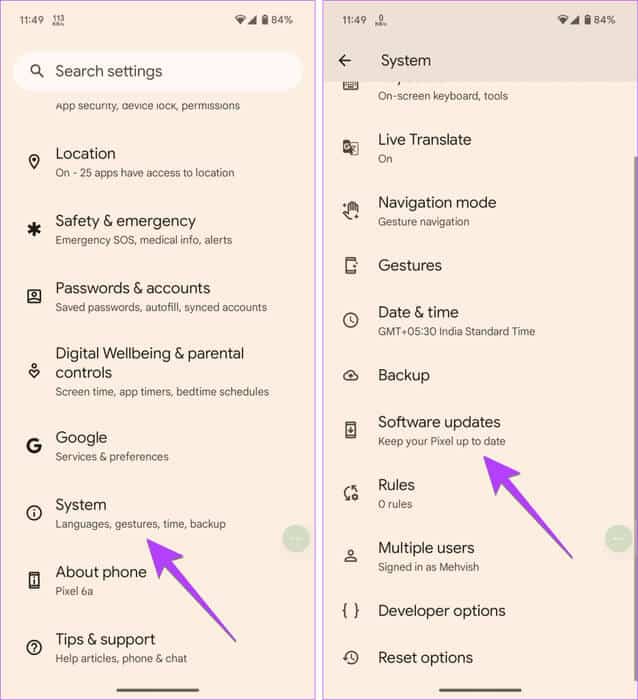
Questions fréquemment posées:
T1. Comment verrouiller la luminosité sur mon téléphone Android ?
Répondre: Pour verrouiller la luminosité sur votre téléphone Android, désactivez d'abord la luminosité adaptative. Ensuite, ajustez manuellement la luminosité au point souhaité. Cela verrouillera la luminosité, sauf si vous utilisez le curseur pour la modifier.
Q2. Comment puis-je désactiver le mode sombre pour certaines applications sur Android ?
Répondre: Dans les paramètres de l'application, recherchez l'option Thème ou Mode sombre. Ensuite, changez-le en Lumière depuis l'option Système ou Mode Sombre.
Monde sombre
Espérons que vous puissiez désormais contrôler la luminosité de votre téléphone Android. Avant de partir, découvrez comment Correction du mode sombre qui ne fonctionne pas sur Chrome.